- مؤلف Abigail Brown [email protected].
- Public 2023-12-17 06:38.
- آخر تعديل 2025-01-24 12:01.
العناوين مفيدة لتقديم الفيديو والعناوين الفرعية والتعليقات التوضيحية وتحديد المتحدثين وإغلاق الاعتمادات والمزيد. في iMovie ، هناك مجموعة متنوعة من العناوين ، يمكن تعديل العديد منها وتخصيصها.
للوصول إلى العناوين ، انقر فوق الزر T ، والذي سيفتح جزء العنوان بكل قوالب عناوين iMovie المعدة مسبقًا.
بالإضافة إلى العناوين الموضحة أعلاه ، هناك أيضًا مجموعة متنوعة من العناوين الموضوعية والمنمقة المتاحة عند تعيين سمة iMovie لمشروعك.
أضف عناوين لمشروع iMovie
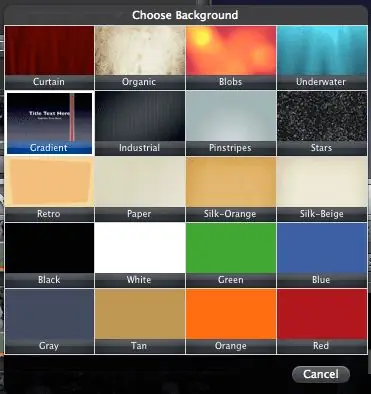
تعد إضافة عنوان أمرًا بسيطًا مثل تحديده وسحبه إلى جزء الفيديو الخاص بك حيث تريد إضافته. يمكنك وضع العنوان أعلى مقطع فيديو موجود ، أو يمكنك وضعه قبل مقاطع الفيديو أو بعدها أو بينها.
إذا أضفت عنوانًا إلى جزء فارغ من مشروعك ، فسيتعين عليك تحديد خلفية له.
تغيير طول عناوين iMovie
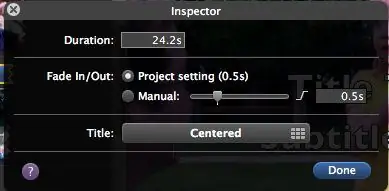
بمجرد أن يكون العنوان في مشروعك ، يمكنك تعديل طوله عن طريق سحب النهاية أو البداية. يمكنك أيضًا تغيير توقيته بالنقر المزدوج لفتح المفتش ، وكتابة عدد الثواني التي تريد أن يظهر فيها العنوان على الشاشة في مربع المدة.
يمكن أن يكون العنوان بطول الفيديو الموجود تحته فقط ، لذلك قد تحتاج إلى ضبط طول مقاطع الفيديو أو الخلفية خلف العنوان قبل إطالة العنوان.
في المفتش يمكنك أيضًا إخفاء العنوان داخل أو خارج ، أو يمكنك تغيير نوع العنوان الذي تستخدمه.
نقل العناوين ضمن مشروع iMovie
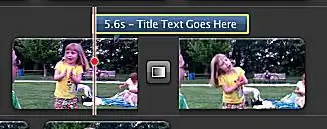
من السهل نقل العنوان داخل مشروع iMovie الخاص بك وتغيير نقطة البداية والنهاية. ما عليك سوى تحديده باستخدام أداة اليد واسحبه إلى موقعه الجديد.
تحرير نص العنوان في iMovie
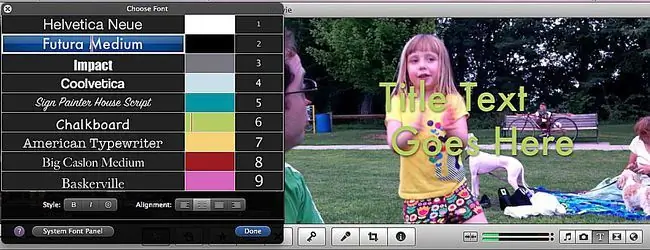
قم بتحرير نص العنوان الخاص بك من خلال النقر عليه في نافذة المعاينة. إذا كنت تريد تغيير خط العنوان ، فانقر فوق Show Fontsتوفر لوحة خطوط iMovie اختيارًا مبسطًا من تسعة خطوط وأحجام وألوان. يمكنك أيضًا استخدامه لضبط محاذاة نص العنوان الخاص بك ، أو لجعله غامقًا أو محددًا أو مائلاً. إذا كنت تريد المزيد من الخيارات للخطوط والتخطيط ، فراجع لوحة خطوط النظام ، والتي تتيح لك الوصول إلى جميع الخطوط المثبتة على جهاز الكمبيوتر الخاص بك واتخاذ المزيد من الخيارات حول تباعد الأحرف والأسطر.






